
Innholdsfortegnelse:
- Forfatter John Day [email protected].
- Public 2024-01-30 11:23.
- Sist endret 2025-01-23 15:02.

I denne instruksen har jeg vist deg hvordan jeg har laget denne robotarmen, og hvordan jeg har kontrollert denne armen med smarttelefon.
Trinn 1: Se den
Hvordan lage robotikkarm hjemme
Trinn 2: Komponentliste
1. NodMCU 1.0 ESP8266 Development Board (x1)
2. Servomotor (x4)
3. Prikket Veroboard eller Tilpass PCB -kort (x1)
4. 3D -trykt arm (x1)
5. Hørt papp eller akrylark (x1)
6. Noen muttere og bolter
7. kvinnelig topptekst, mannlig topptekst, bryter, For dette prosjektet bruker jeg NodMCU 1.0 Esp8266 utviklingstavle fordi det WiFi aktiverer utviklingskort, så en annen trådløs modul er ikke nødvendig for å koble til smarttelefon. Hvis du vil bygge den ved hjelp av Arduino utviklingskort og Bluetooth -modul, kan du gjøre det litt modifikasjon. Men etter min mening er NodMCU utviklingstavle de beste valgene.
Trinn 3: Kretsdiagram
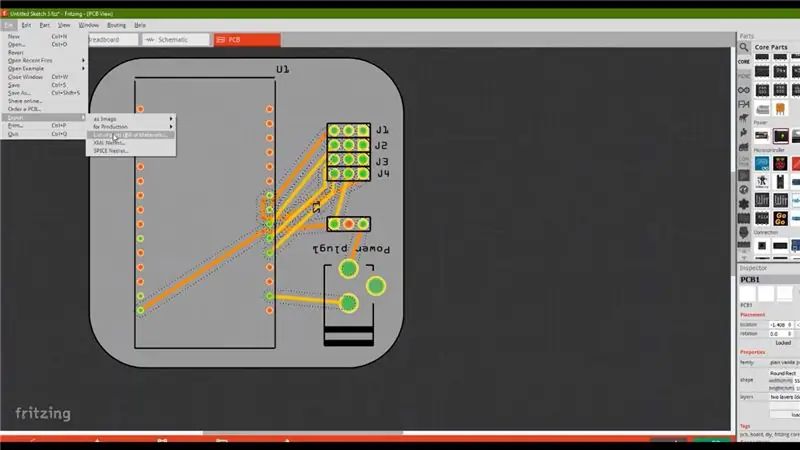

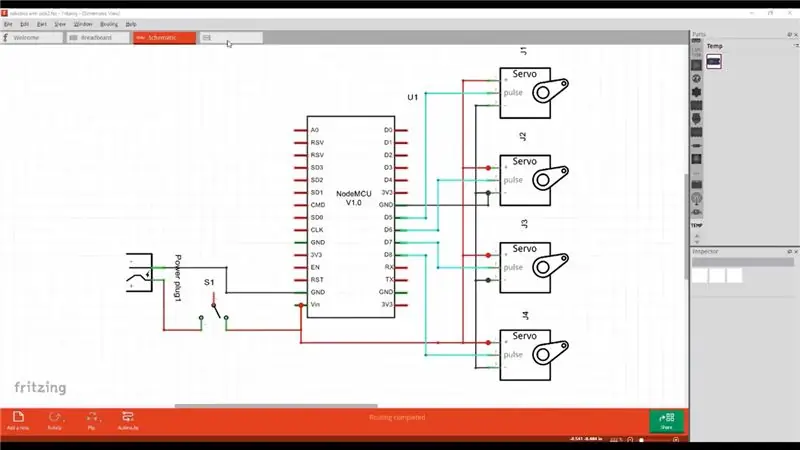
Koble
Servo (Alle) Vcc til NodMCU 5V eller Vin
Servo (Alle) GND til NodMCU GND
Servo (1) til NodMCU D5
Servo (2) til NodMCU D6
Servo (3) til NodMCU D7
Servo (4) til NodMCU D8
** Jeg har brukt bærbar USB -port for å drive hånden.
Last ned The my original PCB Design
Last ned PCB -design som vises i videoen
Trinn 4: Skrive ut kretskortet
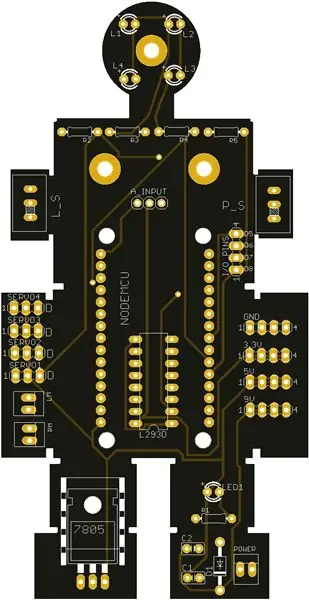
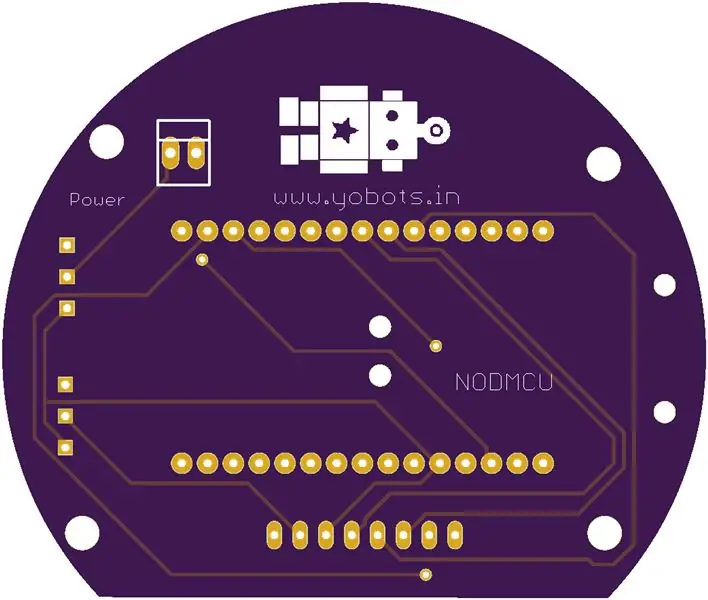
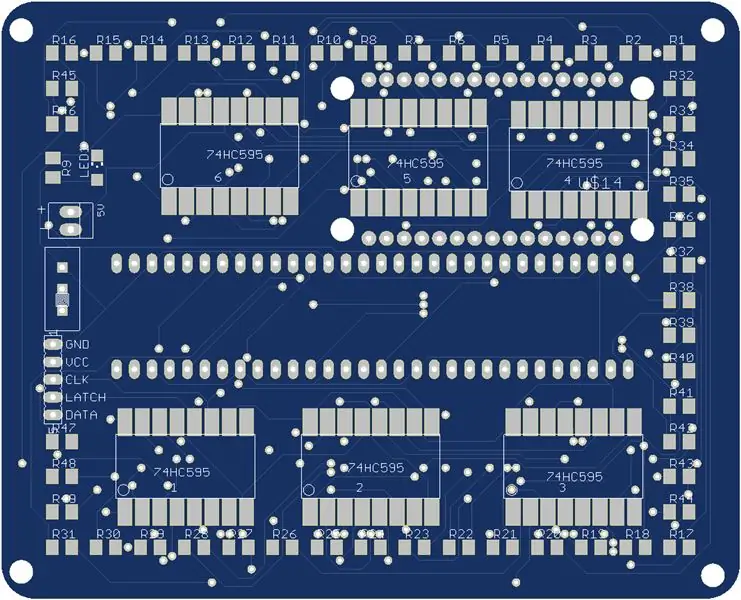
Etter å ha fullført kretsdesignet, har jeg laget gerber -filen med designet mitt og flyttet den til en ny mappe og zip den.
Etter det har jeg lagt inn en bestilling til
JLCPCB er en flott PCB -produsent i Kina, deres PCB -kvalitet er veldig bra, som industriell baktalt og kostnaden for PCB er også veldig billig 10 PCB til bare $ 2.
Trinn 5: Lodding




Jeg har brukt Male og female header pin, slik at jeg enkelt kan koble til servo og utviklingskort.
Trinn 6: Montering
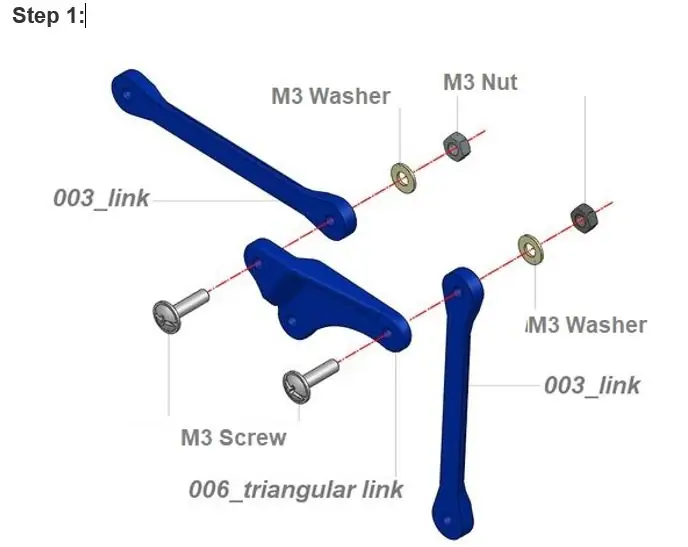
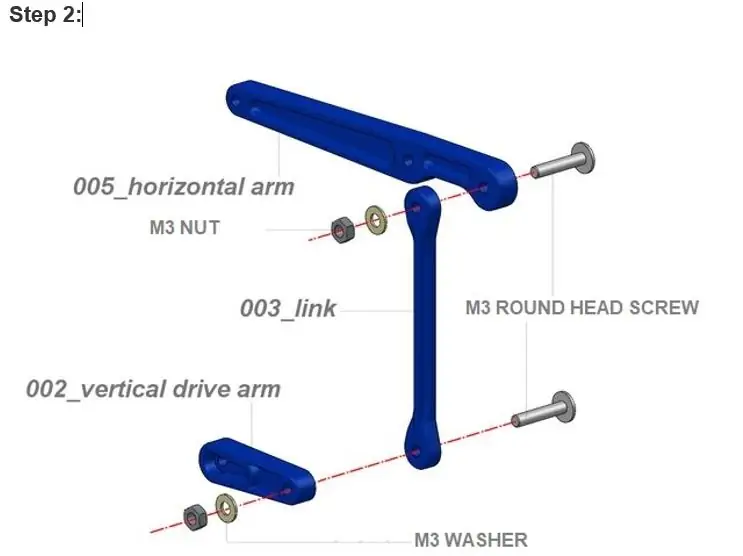

Monter som vist på bildet.
Trinn 7: Lag et brukergrensesnitt
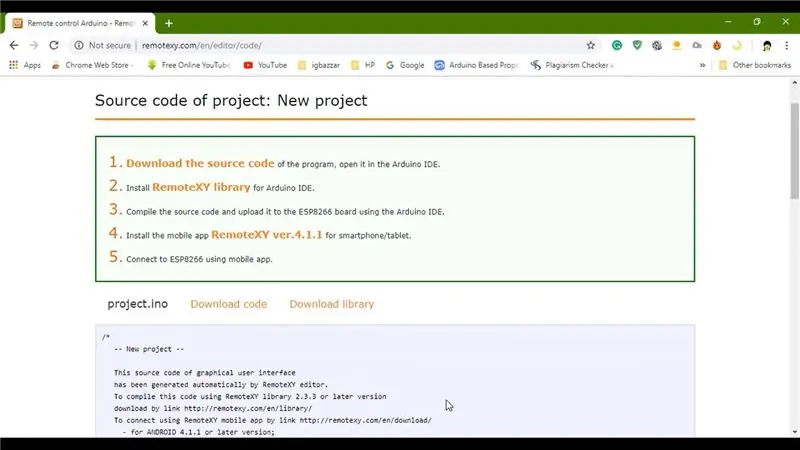
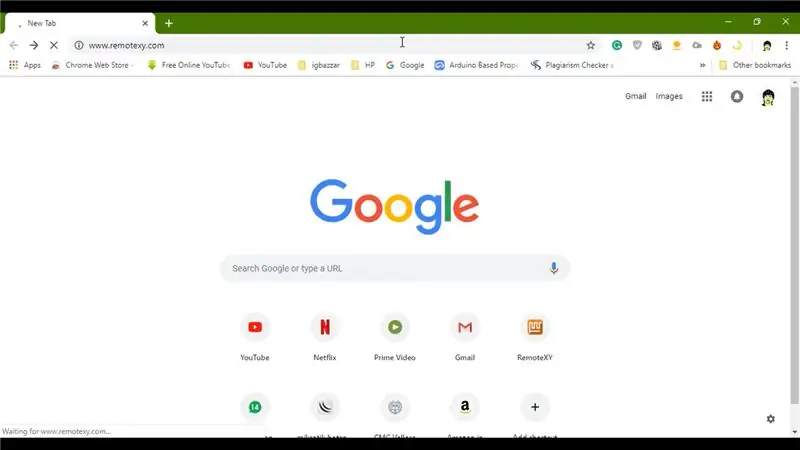
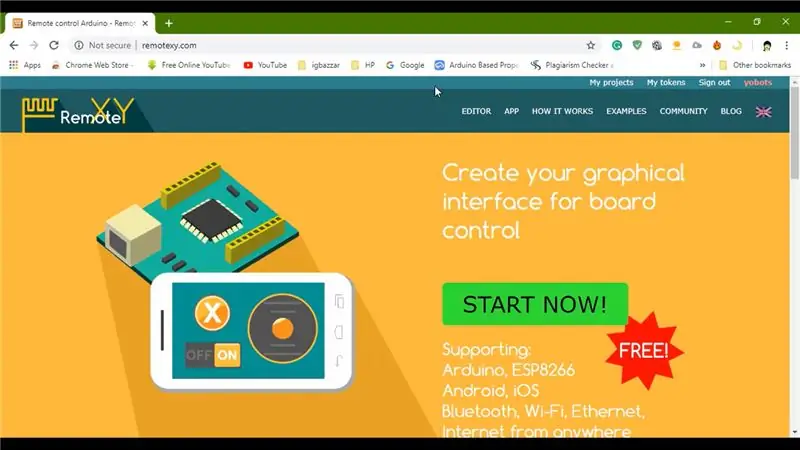
Jeg har bygd brukergrensesnittet ved hjelp av remotexy, ved hjelp av remotexy kan du enkelt bygge et brukergrensesnitt uten å kjenne noen ekstra programmeringsferdigheter. Jeg har bygd denne brukergrensesnittet for å teste armen om den enten fungerer som den skal eller ikke. Og den andre er mitt viktigste brukergrensesnitt.
** Installer remotexy -biblioteket til Arduino IDE og last opp testkoden eller hovedkoden
Trinn 8: Lik, kommenter, del og abonner
Så det er det, hvis du vil hjelpe meg med mine fremtidige prosjekter, kan du like, kommentere og dele YouTube -videoen min og abonnere på youtube cahnnel,
Anbefalt:
Hvordan lage vårvibrasjonssensor hjemme !: 5 trinn (med bilder)

Hvordan lage vårvibrasjonssensor hjemme !: Jeg jobbet med et nytt prosjekt som involverer en fjærvibrasjonssensor, også kjent som " stakkars mann " akselerometer/bevegelsessensor! Disse fjærvibrasjonsbryterne er høyfølsomme, ikke-retningsbestemte vibrasjonsinduserte triggerbrytere. Innsiden er en
Hvordan lage DIY Arduino Gesture Control Robot hjemme: 4 trinn

Hvordan lage DIY Arduino Gesture Control Robot hjemme: Hvordan lage DIY Arduino Gesture Control Robot hjemme. I dette prosjektet skal jeg vise deg hvordan du lager en DIY Arduino Gesture Control Robot
Hvordan lage Rc -fly hjemme under $ 60: 4 trinn

Hvordan lage Rc -fly hjemme under $ 60: I dag vil jeg vise deg hvordan du bygger rc -fly under $ 60. Du kan se videoen min på youtube for å forstå. I videoen fortalte jeg prisen i indiske rupier da jeg vil målrette mot det indiske publikummet. Hvis du liker videoen min, kan du abonnere på kanalen min for fremtidige
Hvordan lage DIY luftblåser hjemme veldig enkelt: 3 trinn

Hvordan lage DIY luftblåser veldig enkelt hjemme: I denne videoen laget jeg en luftblåser veldig enkelt med husholdningsartikler
Hvordan lage et kretskort hjemme: 11 trinn

Hvordan lage et kretskort hjemme: Skriv først ut planen din på et papir med laserstråleskrivere
